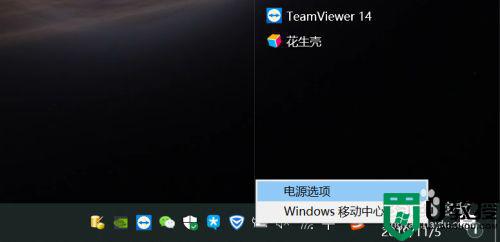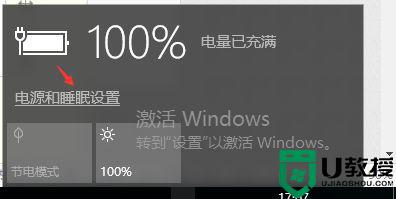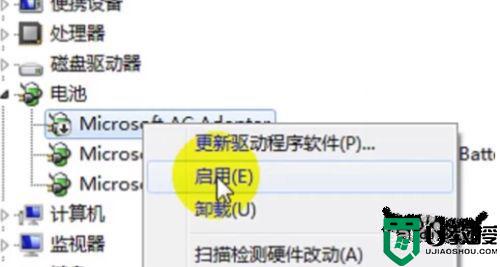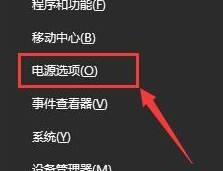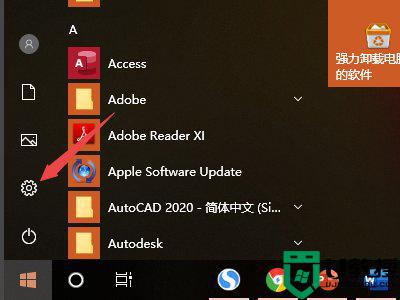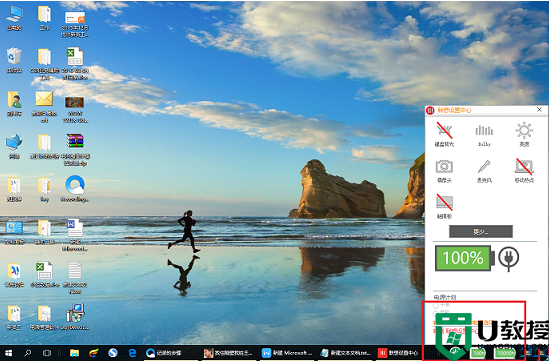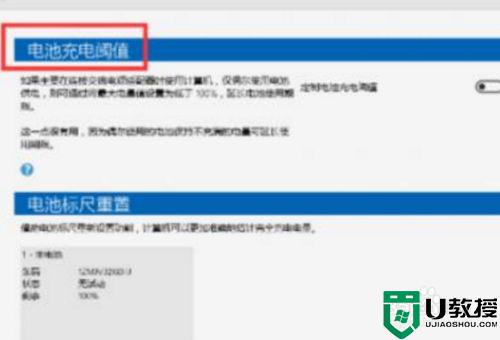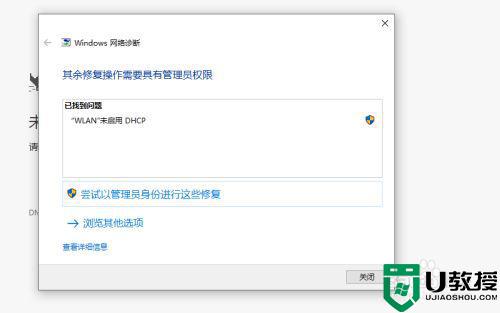win10连接电源却未充电未禁用充电解决方法
如今,越来越多的用户开始使用上win10系统笔记本电脑了,这也是其携带方便的特点得到用户的认可,同时也需要及时对win10笔记本电脑进行充电,不过今日就有用户遇到了连接电源却未充电的现象,可是也未禁用充电,对此应该怎么解决呢?今天小编就来教大家win10连接电源却未充电未禁用充电解决方法。
推荐下载:windows10官方下载
具体方法:
1、查看是否禁用了充电功能
笔记本在电池选项里有一个“禁止充电”的功能,这个功能下面适配器直接给笔记本供电而不给电池充电,在这种情况下是充不进电的。建议检查一下电池选项,看看是否禁用了笔记本的充电功能,当然win10系统略有不同。
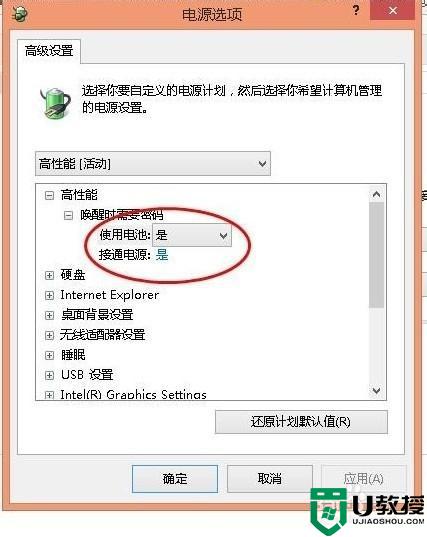
2、检查一下充电器是否是原装
有的电脑如果充电器不是原装的状况下给电脑充电,有时候会出现电脑显示链接充不上电的情况,如果出现这种情况建议使用原装充电器给电脑充电,没有的购买也可以啊。

3、电池显示计划
在电池选项中,点击显示计划中电脑使用的显示计划,如下图,点击更改高级电源设置,查看电源是否使用,当然有的电脑有个保养电脑的显示计划,选择这个计划也会出现电源已连接不充电的情况。
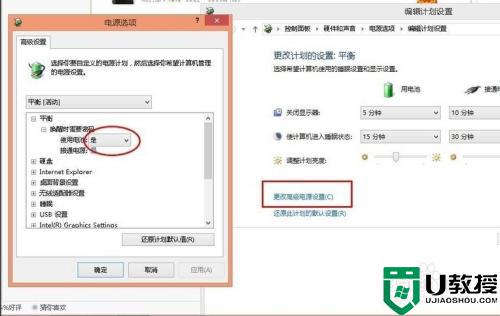
4、查看电脑电量
如果电脑电量处在百分之90~百分之百的区间上,为了保养电池,电脑有时会出现连接电源不充电的情况。
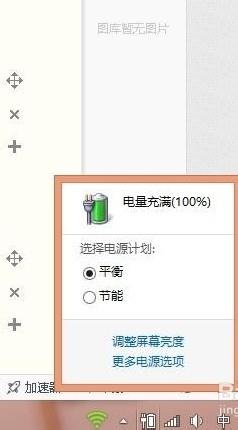
5、接触不良和电池损坏
电池是有充电次数和使用寿命的,超过使用寿命和充电次数的电池,当然会出现链接和充不上电的情况了。有时电脑的充电接口可能出现松动的情况,导致不能连接电池端口。

6、充电器和电池松动充电器损坏也会造成造成电源连接充不上电的情况,换个同品牌的充电器试试,如果是充电器的原因,换一个吧。有可能电池没安装或者是电池松动,与电脑接口不能连接等情况,松动的话重新安装一下就好了。
上述就是关于win10连接电源却未充电未禁用充电解决方法了,有遇到这种情况的用户可以按照小编的方法来进行解决,希望能够帮助到大家。